| 本栏目:【PhotoShop教程】 | 内容为:21、选择“图像—调整—曲线”,如图所示。 迄今为止的效果 22、创建一个新图层于所有图层的上面,填充黑色,然后选择“滤镜—杂色—添加杂色”,使用以下设置。 23、设置图层的混合模式为滤色,如图所示。 24、当 |
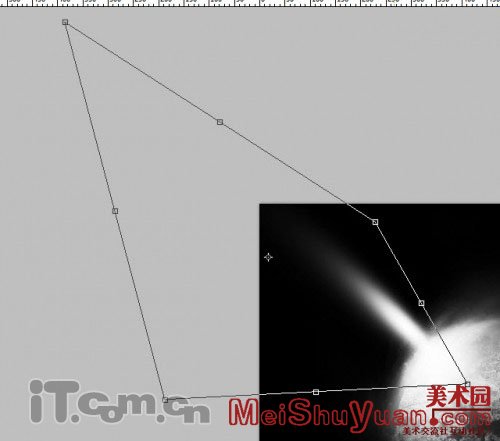
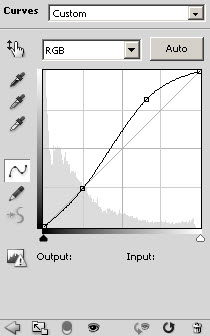
迄今为止的效果

22、创建一个新图层于所有图层的上面,填充黑色,然后选择“滤镜—杂色—添加杂色”,使用以下设置。
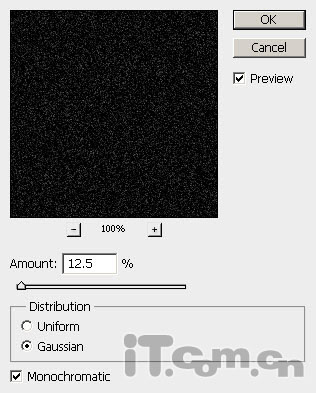
23、设置图层的混合模式为滤色,如图所示。

24、当然,我们不能认杂色覆盖整个图片,所以使用柔角的橡皮擦工具清除下图所示的地方。
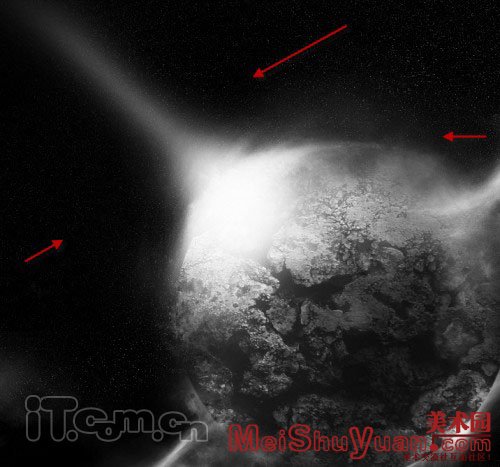
25、来到这里接近完成了。按下Ctrl+Shift+Alt+E盖印图层,然后选择“滤镜—锐化—智能锐化”,设置参考下图所示。
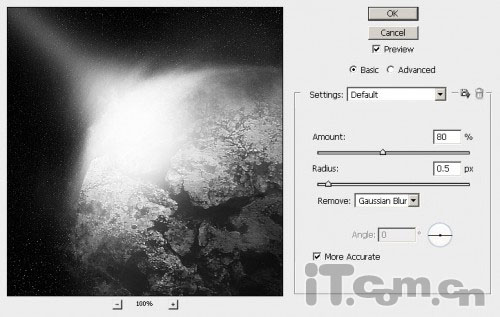
26、还要创建一个图层,用于为图片上色。图层的混合模式设置为叠加,然后使用橙红色的柔角画笔涂抹流星撞击星球的地方,如图所示。

左下角的部分可以使用更深的红色,如图所示。
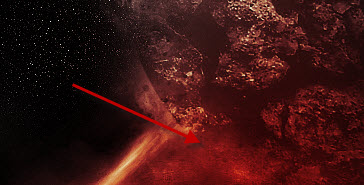
最后你还可以使用艺术效果滤镜或杂色滤镜加强星球表面的质感,最终效果如图所示。

[3]
[上一篇:PS给人物照片换背景
] |
| [下一篇:PS设计绚丽的抽象艺术海报 ] |

